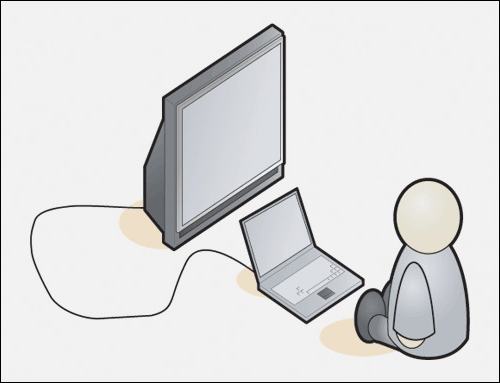ネットワークケーブルを使ってラップトップをコンピュータに接続する方法
コンピュータのコストは絶えず減少しています。前のに対し、部品を購入するために、アカウントに利用可能な予算を取って、家族会で自分の欲望を交渉しなければならなかった、それはメモリの量を増やすか、ガジェットが表示される電気店を「ただ見」に行くことによって、ビデオカードは、より効率的なモデル、「偶然」することができ交換することになりました。
すべての第二の家族に家があるという事実パソコンは、誰も驚いていません。通常、その助けを借りて、小学生は宿題をしてコンピュータゲームをし、有線インターネットも接続します。モニター画面の大きな対角線は否定できない利点の1つです。据え置き型コンピュータシステムの欠点はあまり明白ではありません - それは面倒です。また、道路に乗ることは不可能であること、それはまた、特別なテーブルのための部屋の場所が必要です。
パーソナルコンピュータと並行して、常にモバイル対応のものがありました。コンパクトできちんとしたラップトップです。しかし、起業家と裕福な人だけがラップトップを買う余裕がありました。最近、すべてが変わりました。過去数年間、価格は数回低下しました。家庭ではコンピュータとラップトップの両方を見つけることができます。同時に、「ノートパソコンをコンピュータに接続する方法」という質問は、特に局所的になりました。さらに、この可能性は開発者によって提供される。ラップトップをコンピュータに接続すると、ファイルをすばやく簡単に書き換えたり、グローバルネットワークなしでマルチプレイヤーゲームをプレイしたり、2台のコンピュータからインターネットにアクセスしたりすることができます。
次の2つの主な方法があります。ラップトップをコンピュータに接続する:有線とワイヤレス。ネットワークケーブルを使って接続するには、ラップトップとコンピュータにイーサネットカードが必要です。良いですが、ペニーがかかり、怠惰なメーカーだけが製品に組み込むことはできません。現代のモデルでは、対応するコネクタは電話のように見えるが、わずかに大きい。ラップトップをコンピュータに接続する方法を理解するために、ほとんどのディストリビューションを受け取ったWindowsオペレーティングシステムではすべてが可能な限り単純化されるため、複雑な指示を読む必要はありません。
ラップトップをコンピュータに接続する方法は?特定のアクションを実行する必要があります。
- 最寄りのコンピュータストアで購入する必要な長さのツイストペアネットワークケーブルで両端にコネクタが取り付けられています。 100メガビット標準の場合、長さは100mまで可能です。
- 各ネットワークカードのドライバをインストールします。
- 適切なコネクタを電源線に接続します。
ラップトップをコンピュータに接続する方法を決定するにはどの特定の目的のために接続が行われているかを知る必要があります。この例では、家庭用ラップトップとコンピュータを備えた一般的なバージョンを考えてみましょう。最初と2番目の両方で、フォルダとファイルへのアクセスを開く必要があります。このため、目的のフォルダ(一度にディスク全体を「共有」することができます)のために、マウスの右ボタンとメニューオプションが共有できるようにクリックしてください。あなたはさらに、フォルダの表示を確認し、Vistaと勝利7(「詳細設定」セクション)のためのネットワークと共有センターで彼らと一緒に作業する必要があります。それは両方のデバイスで同じになるようにコンピュータのプロパティではワーキンググループの名前を変更する - それはスキャンを簡素化します。異なる規格(例えば、100 Mbpsおよび1 Gbps)のへの接続時にメニューでは、「ネットワークアダプタ」デバイスマネージャで全二重を公開する100メガビット、これは信頼性が向上します。再起動する必要があるかもしれません。この時間の間にアダプタの自動構成やネットワークが実施される設定 - オペレーティングシステムをロードした後は、約20秒を待つ必要があります。次に、「マイコンピュータ」を開いて「ネットワーク」(ネットワークコンピュータ)をクリックします。すべてが正しければ、両方のコンピュータの利用可能なリソースが表示されます。注意:時々、アンチウイルスソフトウェア(NOD32)安全性の表示をブロックするために、このケースでは、最初にそれらを設定する必要があります。